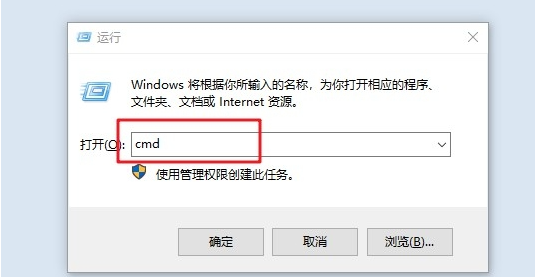
有小伙伴制作了u盘启动盘重装系统后,不知道u盘启动盘怎么恢复成u盘使用,不能再次拿来当普通u盘存储文件那些了。其实我们只需要进行一些操作即可恢复,下面教下大家u盘启动盘恢复成u盘的方法。
u盘启动盘恢复成u盘的方法步骤如下:
1、先将u盘插入到电脑,然后在电脑上按下win+r快捷键打开运行菜单,输入“cmd”回车确定打开命令提示符页面。
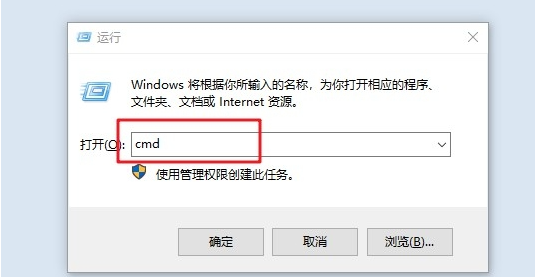
2、 然后在命令提示符输入“diskpart”回车确定。
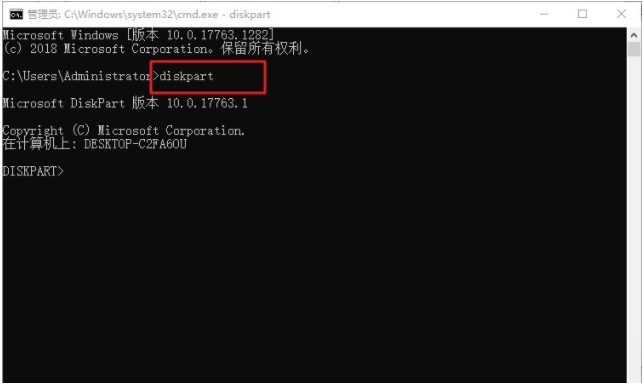
3、 接着返回电脑桌面,鼠标右键“此电脑”图标选择“管理”打开。
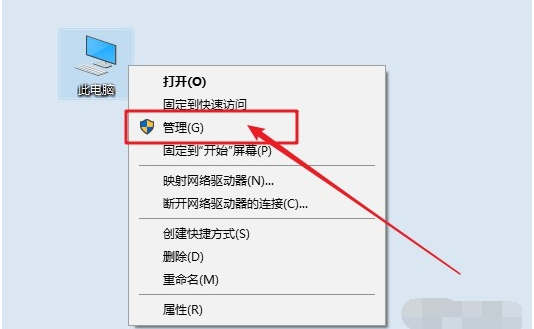
4、点击“磁盘管理”打开,确认好u盘的盘号。(如图所示是1盘)
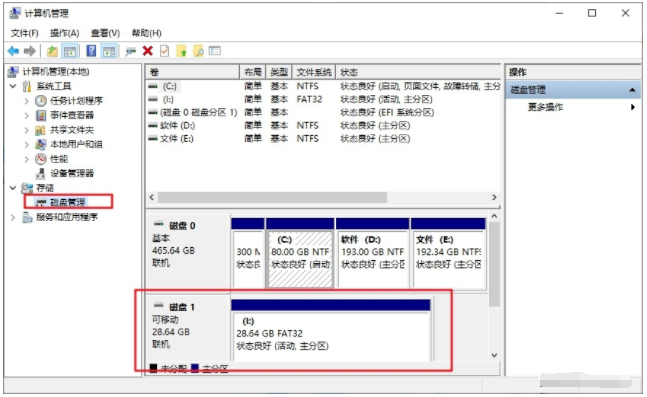
5、然后在命令提示符窗口中输入DISKPART>右侧,继续输入命令“select disk 1”敲回车(刚才查看的盘号是几,我们就在select disk 后面输几,比如这里是1。)
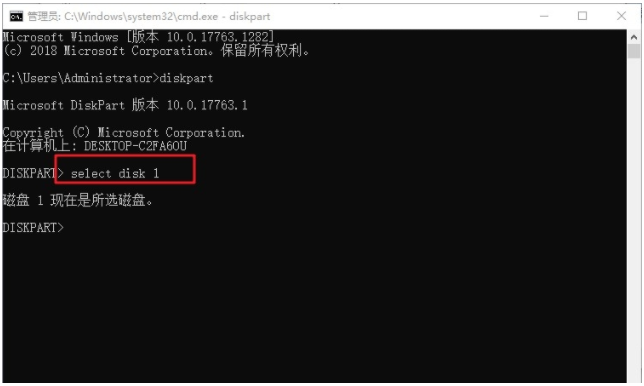
6、选择磁盘1,也就是u盘后,在DISKPART>右侧继续输入命令“clean”回车确认,这样就会清除u盘信息。
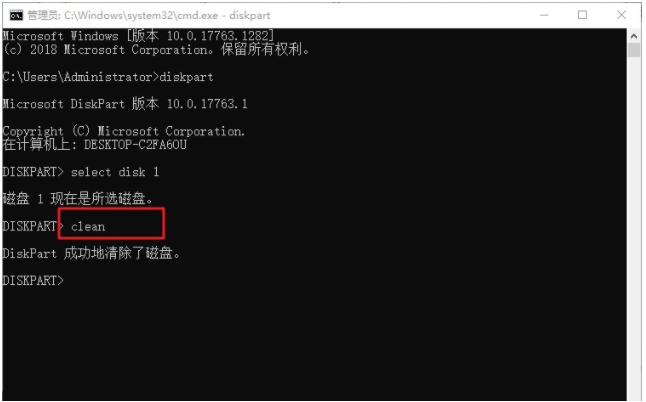
7、然后可以在磁盘管理界面看见u盘变成了一个未分配的磁盘了。
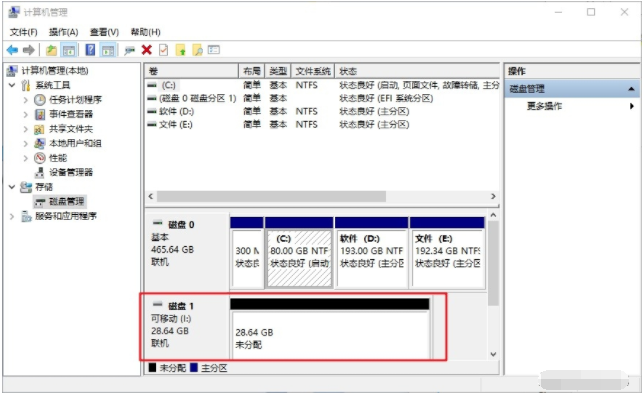
8、鼠标右键单击未分配的磁盘空间,选择新建简单卷。
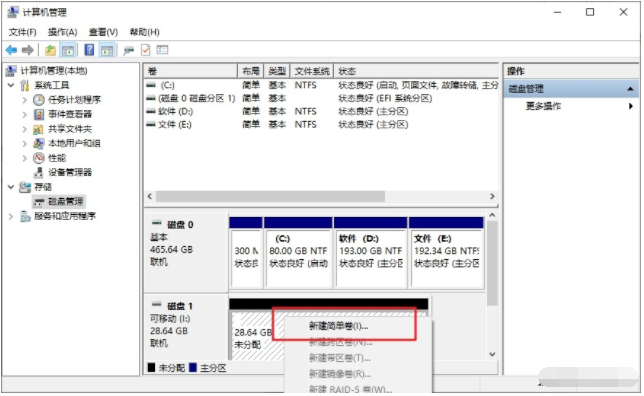
9、接着在弹出的新建卷向导界面,按照提示点击“下一步”,然后确认简单卷大小,点击“下一步”。
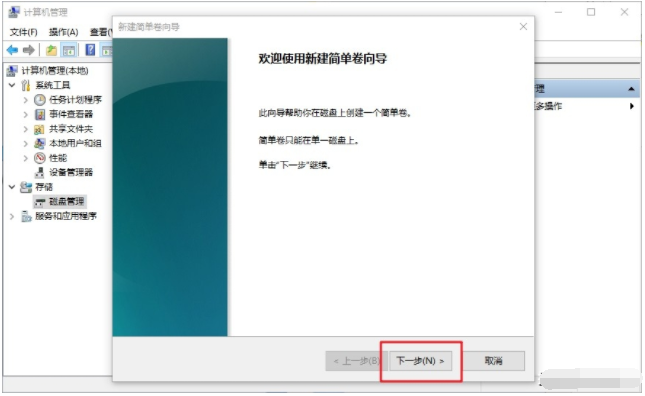
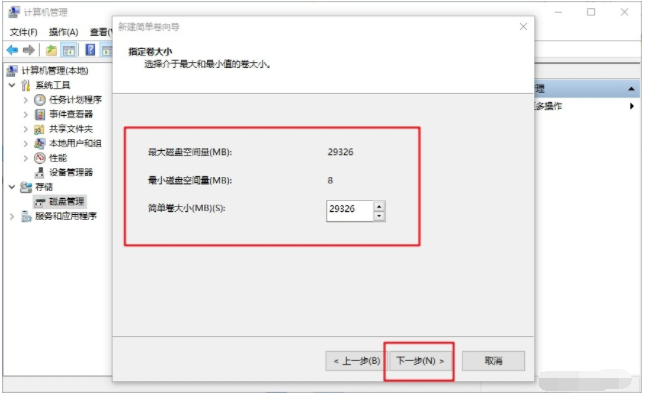
10、接着到设置驱动器号界面,自行给u盘划分好驱动器盘符,点击“下一步”(注意是系统磁盘没用过的盘符),继续设置格式化操作,点击“下一步”。
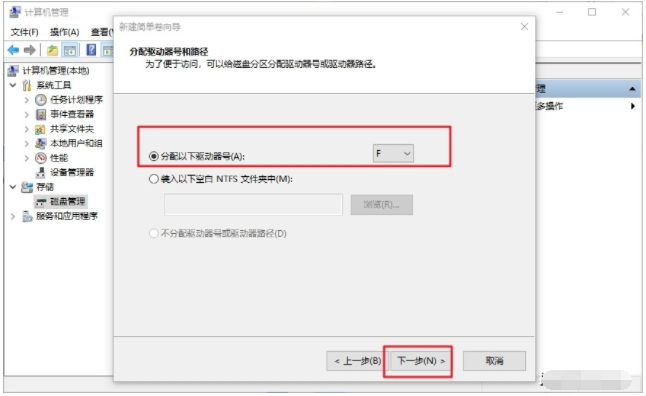
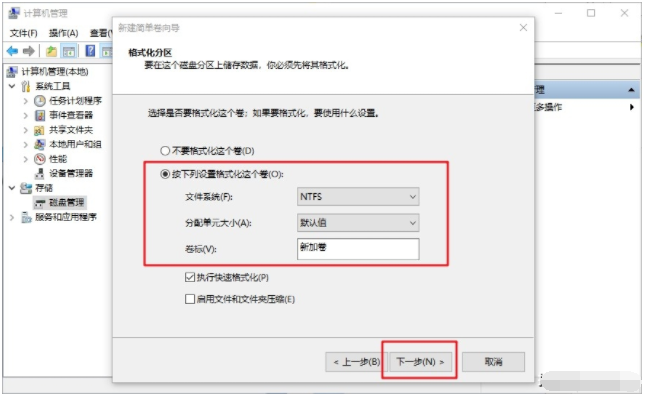
11、点击“完成”,回到计算机管理页面就可以看见U盘启动盘已经恢复正常的普通u盘了。
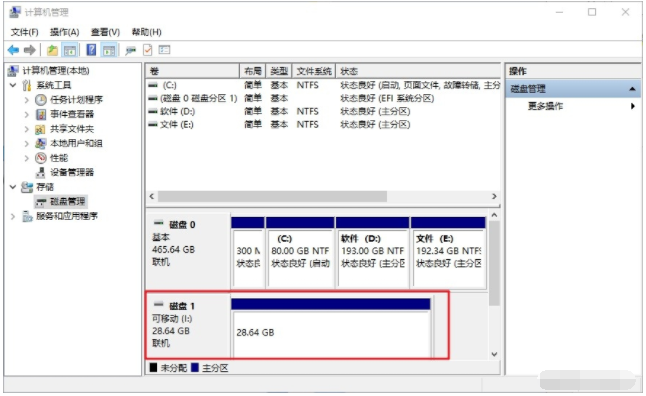
以上便是u盘启动盘恢复成u盘的方法,有需要的小伙伴可以参照教程操作。






 粤公网安备 44130202001059号
粤公网安备 44130202001059号